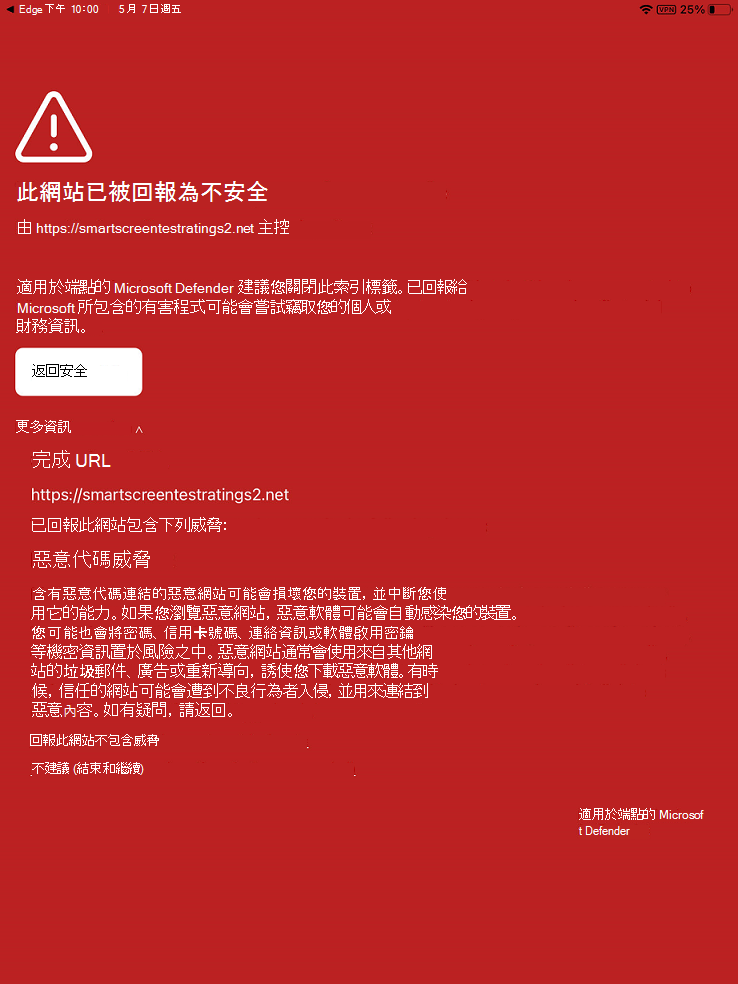疑難排解問題並尋找 iOS 上適用於端點的 Microsoft Defender 常見問題集的解答
適用於:
想要體驗適用於端點的 Microsoft Defender 嗎? 注册免費試用版。
本文提供疑難解答資訊,協助您解決在 iOS 上 適用於端點的 Microsoft Defender 可能發生的問題。
注意事項
- iOS 上適用於端點的 Defender 需要設定其 VPN 以啟用 Web 保護功能,並在應用程式在背景中運作時傳送定期狀態訊號。 此 VPN 是本機和傳遞,這表示它不會透過遠端 VPN 伺服器路由傳送流量。
- 選擇不設定適用於端點的 Defender VPN 的客戶可以停用 Web 保護,且仍可部署適用於端點的 Defender。 在這種情況下,適用於端點的Defender只會在用戶開啟應用程式時,將狀態訊號傳送至 Microsoft Defender入口網站。 如果應用程式未開啟七天,裝置可能會在 Microsoft Defender 入口網站中標示為非作用中。
開啟 VPN 時,應用程式無法運作
有一些應用程式會在偵測到作用中的 VPN 時停止運作。 您可以在使用這類應用程式期間停用 VPN。
根據預設,iOS 上適用於端點的 Defender 會包含並啟用 Web 保護功能。 Web 保護 有助於保護裝置免於遭受 Web 威脅,並保護使用者免於遭受網路釣魚攻擊。 iOS 上適用於端點的 Defender 會使用 VPN 來提供這項保護。 這是本機 VPN,不同於傳統 VPN,網路流量不會傳送至裝置外部。
雖然預設會啟用,但在某些情況下,您可能會需要停用 VPN。 例如,您想要執行一些在設定 VPN 時無法運作的應用程式。 在這種情況下,您可以選擇直接從適用於端點的 Defender 應用程式或使用下列步驟停用 VPN:
在您的 iOS 裝置上,開啟 [設定 ] 應用程式,選取 [ 一般],然後選取 [VPN]。
選取適用於端點的Defender的 i 按鈕。
關閉 [隨 選連線 ] 以停用 VPN。
注意事項
停用 VPN 時無法使用 Web 保護。 若要重新啟用 Web 保護,請在裝置上開啟適用於端點的 Defender 應用程式,並啟用 Web 保護。
與多個 VPN 設定檔共存
Apple iOS 不支援同時使用多個 裝置範圍 的 VPN。 雖然裝置上可以有多個 VPN 配置檔,但一次只能有一個 VPN 在作用中。 如果您需要在裝置上使用另一個 VPN,您可以在使用其他 VPN 時停用適用於端點的 Defender VPN。
電池耗用量
為了協助確保 Web 型威脅的防護作用中,適用於端點的 Defender 必須隨時在背景中執行。 這可能會導致裝置的整體電池耗用量稍微增加。 如果您看到大量電池耗盡,請 傳送意見反應給我們 ,我們將進行調查。
此外,在 [ 設定] 應用程式中,iOS 只會顯示使用者在特定期間內可見的應用程式電池使用量。 螢幕上所顯示應用程式的電池使用量僅適用於該時間持續時間,且由iOS根據許多因素計算,包括CPU和網路使用量。 適用於端點的 Microsoft Defender 在背景中使用本機/回送 VPN 來檢查任何惡意網站或連線的 Web 流量。 來自任何應用程式的網路封包都會通過這項檢查,而導致 適用於端點的 Microsoft Defender 的電池使用量計算不正確。 適用於端點的 Microsoft Defender 的實際電池耗用量小於裝置上 [電池設定] 頁面上顯示的電池耗用量。
使用的 VPN 是本機 VPN,不同於傳統的 VPN,網路流量不會傳送至裝置外部。
資料使用量
適用於端點的 Microsoft Defender 使用本機/回送 VPN 來檢查任何惡意網站或連線的網路流量。 因此,適用於端點的 Microsoft Defender 數據使用量可能不正確。 我們也觀察到,如果裝置只在行動數據網路上,服務提供者所報告的數據使用量非常接近實際使用量,而在 [設定] 應用程式中,數位可能不正確。
我們與其他 VPN 服務也有類似的觀察。
此外,請務必讓 適用於端點的 Microsoft Defender 與後端服務保持在最新狀態,以提供更好的保護。
報告不安全的網站
網路釣魚網站會模擬可信任的網站,以取得您的個人或財務資訊。 請造訪 提供網路保護的意見反應 頁面,以報告可能是網路釣魚網站的網站。
偵測到惡意網站
適用於端點的 Microsoft Defender 可保護您免於網路釣魚或其他 Web 型攻擊。 如果偵測到惡意網站,則會封鎖連線,並將警示傳送至組織的 Microsoft Defender 入口網站。 警示包括連線的功能變數名稱、遠端IP位址和裝置詳細數據。
此外,iOS 裝置上也會顯示通知。 點選通知會開啟下列畫面,讓使用者檢閱詳細數據。
上線之後,Microsoft Defender 入口網站中看不到裝置
上線之後,裝置需要數小時才會顯示在 Microsoft Defender 入口網站的 [裝置清查] 中。 此外,請確定裝置已向 Microsoft Entra ID 正確註冊,且裝置具有因特網連線能力。 若要成功上線,必須透過 Microsoft Authenticator 或 Intune 公司入口網站 註冊裝置,而且用戶必須使用向 Microsoft Entra ID 註冊裝置的相同帳戶登入。
注意事項
有時候,裝置名稱與 Microsoft Intune 系統管理中心中的名稱不一致。 <Microsoft Defender 入口網站中的裝置名稱格式為 username_iPhone/iPad*>。 您也可以使用 Microsoft Entra 裝置識別碼,在 Microsoft Defender 入口網站中識別裝置。
資料與隱私權
如需所收集數據和隱私權的詳細資訊,請參閱隱私權資訊 - iOS 上的 適用於端點的 Microsoft Defender。
行動數據網路上的連線問題
如果您在行動數據網路上遇到因特網連線問題,請檢查 適用於端點的 Microsoft Defender 是否已啟用行動數據:開啟設定應用程式 > MS Defender > 確定已啟用 MS Defender 的「行動數據」。
如果您仍有連線問題,請檢查開啟/關閉飛航模式是否有助於解決問題。 如果問題持續發生,請 傳送記錄給我們。
應用程式市集的應用程式更新期間發生問題
根據預設,從 App Store 下載的應用程式會自動更新。
但如果發生問題,您可以手動更新應用程式。
- 在您的 iOS 裝置上,開啟 App Store。
- 點選左上角) 選單 (設定文件圖示。
- 捲動以查看任何擱置的更新和版本資訊。 點選應用程式旁邊的 [ 更新 ],只更新該應用程式,或點選 [ 全部更新]。
您也可以選擇關閉自動更新。 在您的 iOS 裝置上,開啟 [設定] 應用程式>移至 [App Store>] 以關閉應用程式 匯報 以關閉自動更新。
如果您觀察到透過應用程式市集更新應用程式時發生問題, (自動更新或手動更新) ,您可能需要重新啟動裝置。 如果無法解決問題,您可以停用Defender VPN並執行應用程式更新。 您也可以提供應用程式內意見反應來報告此問題。
傳送應用程式內意見反應
如果使用者遇到上述章節中尚未解決的問題,或無法使用列出的步驟來解決,使用者可以提供應用程式內意見反應以及診斷數據。 我們的小組接著會調查記錄,以提供正確的解決方案。
如果使用者已登入應用程式,則可以使用下列步驟來傳送意見反應,並可以看到 [傳送意見反應] 選項:
在 iOS/iPadOS 裝置上開啟 MS Defender 應用程式。
選取左上角) 的功能表 (配置檔圖示,然後選取 [ 傳送意見反應]。
從指定的選項中選擇。 若要回報問題,請選取 [我不喜歡某個專案]。
提供您所遇到問題的詳細數據,並檢查 [傳送診斷數據]。 建議您包含您的電子郵件位址,讓小組可以連絡您以取得解決方案或後續追蹤。
選 取 [提交 ] 以成功傳送意見反應。
如果使用者有登入問題或 [傳 送 意見反應] 選項已停用,則可以使用下列步驟來傳送意見反應, (範例 GCC 客戶) :
) 停用 [傳送意見反應] 選項時,註銷 MS Defender 應用程式 (適用。
選 取 [使用不同的帳戶登入]。
選 取 [取得協助登入]。
選 取 [回報問題],並提供您所遇到問題的詳細數據。 請勿包含個人資訊,例如您的電子郵件帳戶。
選取切換以包含診斷數據,並提交您的意見反應。
如果使用者已註銷) ,請重新登入應用程式 (適用。
提示
想要深入了解? Engage 技術社群中的Microsoft安全性社群:適用於端點的 Microsoft Defender 技術社群。
![[隨選連線] 選項](media/ios-vpn-config.png)